在Win7系统中,如果你想为你的电脑桌面增添一份独特的氛围,设置一个下雪效果的屏保无疑是一个很好的选择。这不仅可以让你的电脑在闲置时显得更加生动有趣,还能为你带来一丝冬日的浪漫气息。下面,我们就来详细介绍一下如何在Win7系统中设置桌面下雪屏保。

首先,你需要在网络上搜索并下载一个支持Win7系统的下雪屏保软件。常见的下雪屏保有“桌面下雪屏保”、“雪花飘落屏保”等。建议选择国内知名正规网站下载,以避免下载到带有恶意捆绑或木马的软件。
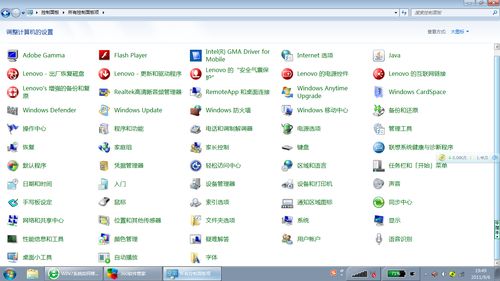
下载完成后,你会得到一个压缩文件。双击打开这个压缩文件,查看其中的TXT安装文件,以获取安装目录地址。

解压下载好的下雪屏保压缩文件。之后,你需要将解压后的屏保文件复制到系统的特定文件夹中。

对于32位操作系统,屏保文件通常需要复制到`C:\Windows\System32`文件夹中。而如果你使用的是64位操作系统,则需要将文件复制到`C:\Windows\SysWOW64`文件夹中。
具体操作步骤如下:
1. 按下键盘上的“视窗键(Windows键)+R”,打开“运行”对话框。
2. 在“运行”对话框的地址栏中粘贴之前获取的安装目录地址,然后按下回车键。
3. 将解压后的屏保文件(通常是`.scr`格式的文件)复制到打开的文件夹中。
接下来,你需要将刚刚复制的屏保文件设置为系统的屏幕保护程序。
1. 在桌面上用鼠标右键点击空白处,选择“个性化”。
2. 在“个性化”窗口中,点击屏幕左下角的“屏幕保护程序”。
3. 在弹出的“屏幕保护程序设置”窗口中,你会看到一个下拉列表,列出了所有可用的屏幕保护程序。
4. 在这个下拉列表中找到你刚刚复制的屏保文件(例如“桌面下雪”或“雪花飘落”),并选择它。
选择了下雪屏保后,你可以点击“设置”按钮来配置屏保的各种参数。这些参数可能包括下雪量、下雪范围、颜色等。
具体配置选项可能因屏保软件的不同而有所差异,但通常你会看到类似以下的选项:
Flakes:雪花片数(可以理解为密度)。
Transparency:雪花透明度。
Speed:雪花飘落速度。
Image/Texture:雪花样式(大小及形状)。
Algorithm:雪花飘向(向上或向下)。
你可以根据自己的喜好来调整这些参数,以获得最佳的视觉效果。
在配置好屏保参数后,点击“预览”按钮可以查看屏保的实际效果。如果效果满意,你可以点击“确定”按钮保存设置。
接下来,你需要设置屏幕保护程序的启动时间。这可以在“屏幕保护程序设置”窗口的“等待”选项中完成。通常,你可以将其设置为最短一分钟,以便快速观察屏保的启动效果。
有时,屏保可能无法及时启动,这可能是由于鼠标或键盘的活动导致的。如果你遇到这个问题,可以尝试以下步骤来解决:
1. 在开始菜单的搜索框中输入“查找并修复透明和其他视觉效果存在的问题”。
2. 选择“解决并帮助预防计算机问题”。
3. 系统将开始检测问题,并可能会显示一些选项供你选择。根据提示进行操作,通常可以选择“已找到问题:已禁用透明,关闭即可”。
此外,如果你发现屏保效果不如预期,可能需要检查AERO功能是否开启。AERO是Win7系统中的一种视觉特效功能,如果未开启,可能会影响动态屏保的显示效果。
你可以在控制面板的个性化设置中查看AERO功能的状态。如果未开启,点击相应的选项,系统将进行自测并尝试将其开启。
除了设置下雪屏保外,你还可以考虑使用动态壁纸来营造类似的氛围。Win7系统并不直接支持动态壁纸,但你可以通过安装一些第三方软件(如Windows7-DreamScene)来实现这一功能。
以下是设置动态壁纸的步骤:
1. 下载并安装Windows7-DreamScene软件。
2. 右击选择以管理员身份运行软件,过一段时间后界面消失,说明补丁已经安装完成。
3. 到控制面板的个性化设置中查看AERO功能是否开启,如未开启则将其开启。
4. 将你想要设为壁纸的文件以wmv格式保存(Windows7-DreamScene只支持wmv格式)。
5. 在wmv文件上右击,选择“set as desktop background”即可成功设置动态壁纸。
通过以上步骤,你可以在Win7系统中成功设置桌面下雪屏保或动态壁纸,为你的电脑增添一份独特的冬日气息。无论是选择下雪屏保还是动态壁纸,都能让你的电脑在闲置时显得更加生动有趣。希望这篇文章对你有所帮助!
本站所有软件来自互联网,版权归原著所有。如有侵权,敬请来信告知 ,我们将及时删除。 琼ICP备2024021917号-24